win10操作中心怎么关闭 win10如何关闭通知中心
更新时间:2024-03-05 13:49:28作者:jiang
Win10操作中心是Windows10系统中的一个重要功能,提供了快速访问系统设置、通知和快捷操作的便利功能,但是有时候在使用电脑的过程中,通知中心的弹窗可能会打扰到我们的工作或学习。那么在这种情况下,我们就需要了解如何关闭Win10操作中心的通知功能。接下来我们将详细介绍Win10如何关闭通知中心的方法。
win10操作中心怎么关闭:
1、按住win+r,在运行窗口gpedit.msc,点击回车;
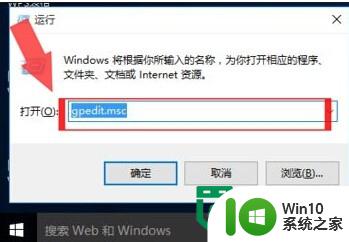
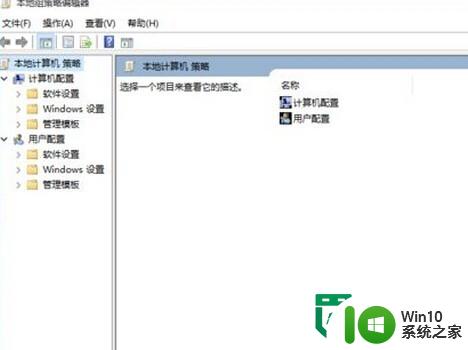
2、依次点击展开左侧菜单中的【用户配置】→【管理模板】→【“开始”菜单和任务栏】→【通知】;
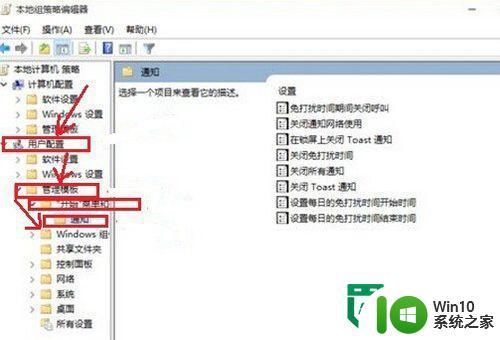
3、点击选中【通知】,在右侧窗口,就可以看到“设置每日的免打扰时间开始时间”和“设置每日的免打扰时间结束时间”两个选项;
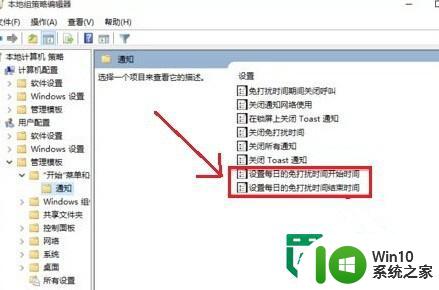
4、分别双击打开这两项的设置窗口,进行配置。先设置“设置每日的免打扰时间开始时间”点选“已启用”;
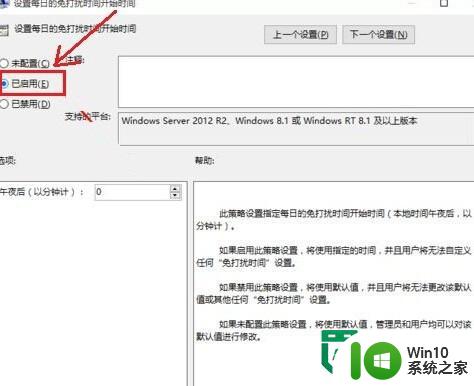
5、设置开启时间(以分钟计),然后点击底部“确定”即可。

6、这里“设置每日的免打扰时间结束时间”和上述设置开始的时间一样,设置完成确定即可。
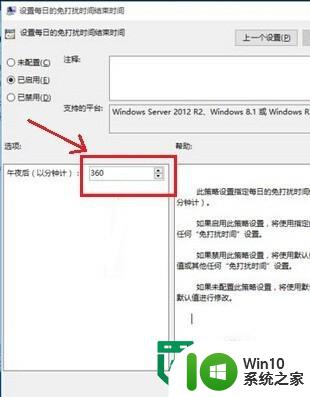
以上就是win10操作中心怎么关闭的全部内容,有遇到相同问题的用户可参考本文中介绍的步骤来进行修复,希望能够对大家有所帮助。
win10操作中心怎么关闭 win10如何关闭通知中心相关教程
- win10电脑屏蔽操作中心消息的方法 Windows10系统如何关闭操作中心通知
- win10如何彻底关闭通知中心 win10如何关闭通知中心完全
- win10操作中心关闭方法 win10操作中心如何关闭
- win10通知图标的关闭方法 win10怎么关闭通知中心图标
- 如何关闭win10安全中心的所有通知提示 win10安全中心通知如何屏蔽或关闭
- win10 20h2版如何关闭安全中心所有通知 win10 20h2版如何关闭安全中心所有弹窗通知
- win10彻底关闭安全中心通知的教程 如何彻底关闭win10安全中心通知
- win10正式版系统操作中心怎么关闭 如何在Win10正式版系统中关闭操作中心
- win10彻底关闭操作中心的方法 如何在win10上永久关闭操作中心
- win10安全中心怎么关闭 win10如何关闭安全中心
- 如何关闭win10的安全中心 怎么彻底关闭win10安全中心
- win10自带的安全中心怎么关闭 win10自带安全中心如何关闭
- 蜘蛛侠:暗影之网win10无法运行解决方法 蜘蛛侠暗影之网win10闪退解决方法
- win10玩只狼:影逝二度游戏卡顿什么原因 win10玩只狼:影逝二度游戏卡顿的处理方法 win10只狼影逝二度游戏卡顿解决方法
- 《极品飞车13:变速》win10无法启动解决方法 极品飞车13变速win10闪退解决方法
- win10桌面图标设置没有权限访问如何处理 Win10桌面图标权限访问被拒绝怎么办
win10系统教程推荐
- 1 蜘蛛侠:暗影之网win10无法运行解决方法 蜘蛛侠暗影之网win10闪退解决方法
- 2 win10桌面图标设置没有权限访问如何处理 Win10桌面图标权限访问被拒绝怎么办
- 3 win10关闭个人信息收集的最佳方法 如何在win10中关闭个人信息收集
- 4 英雄联盟win10无法初始化图像设备怎么办 英雄联盟win10启动黑屏怎么解决
- 5 win10需要来自system权限才能删除解决方法 Win10删除文件需要管理员权限解决方法
- 6 win10电脑查看激活密码的快捷方法 win10电脑激活密码查看方法
- 7 win10平板模式怎么切换电脑模式快捷键 win10平板模式如何切换至电脑模式
- 8 win10 usb无法识别鼠标无法操作如何修复 Win10 USB接口无法识别鼠标怎么办
- 9 笔记本电脑win10更新后开机黑屏很久才有画面如何修复 win10更新后笔记本电脑开机黑屏怎么办
- 10 电脑w10设备管理器里没有蓝牙怎么办 电脑w10蓝牙设备管理器找不到
win10系统推荐
- 1 番茄家园ghost win10 32位官方最新版下载v2023.12
- 2 萝卜家园ghost win10 32位安装稳定版下载v2023.12
- 3 电脑公司ghost win10 64位专业免激活版v2023.12
- 4 番茄家园ghost win10 32位旗舰破解版v2023.12
- 5 索尼笔记本ghost win10 64位原版正式版v2023.12
- 6 系统之家ghost win10 64位u盘家庭版v2023.12
- 7 电脑公司ghost win10 64位官方破解版v2023.12
- 8 系统之家windows10 64位原版安装版v2023.12
- 9 深度技术ghost win10 64位极速稳定版v2023.12
- 10 雨林木风ghost win10 64位专业旗舰版v2023.12